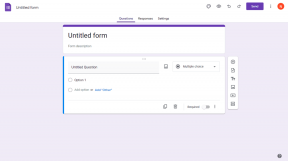ईमेल प्राप्त नहीं करने वाले iPhone को ठीक करने के शीर्ष 9 तरीके
अनेक वस्तुओं का संग्रह / / April 05, 2023
जब आप iPhone ईमेल प्राप्त करना बंद कर देता है. चूंकि डिफॉल्ट मेल ऐप को पिछले कुछ वर्षों में काफी ऐड-ऑन प्राप्त हुए हैं, इसलिए अधिकांश आईफोन उपयोगकर्ता ईमेल भेजने या प्राप्त करने के लिए इसके साथ चिपके रहते हैं। नीचे दी गई समस्या निवारण युक्तियों का पालन करें और वास्तविक समय में ईमेल प्राप्त करना प्रारंभ करें।
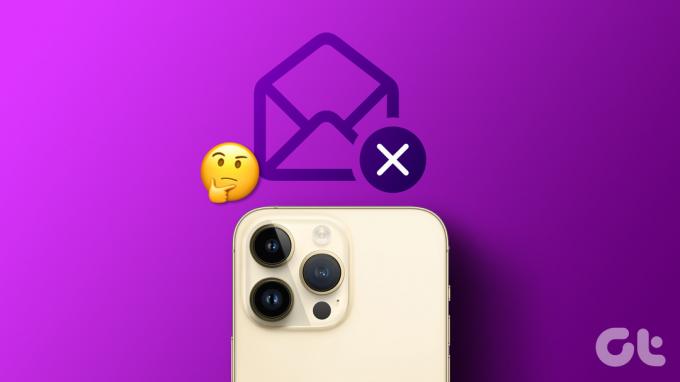
आप अपने जीमेल या आउटलुक खाते पर नवीनतम ईमेल देखने के लिए एक मोबाइल ब्राउज़र का उपयोग करने के लिए वापस आ गए हैं। लेकिन यह असुविधाजनक है और आदर्श समाधान नहीं है। इसके बजाय, आप ईमेल समस्या प्राप्त नहीं करने वाले iPhone को ठीक करने के लिए नीचे दिए गए सुझावों का पालन कर सकते हैं।
1. ईमेल इनबॉक्स को मैन्युअल रूप से रीफ्रेश करें
इससे पहले कि हम उन्नत ट्रिक्स से गुजरें, आपको पहले अपने iPhone पर इनबॉक्स को मैन्युअल रूप से रिफ्रेश करना चाहिए।
स्टेप 1: अपने iPhone पर मेल ऐप खोलें।
चरण दो: इनबॉक्स को रीफ्रेश करने के लिए ऊपर से नीचे की ओर स्वाइप करें।
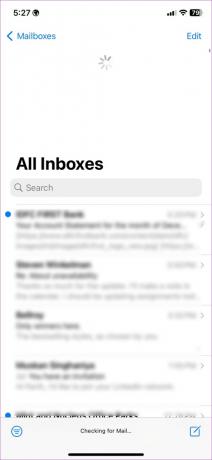
2. मोबाइल डेटा एक्सेस सक्षम करें
यदि आपने डिफ़ॉल्ट मेल ऐप में मोबाइल डेटा एक्सेस से इनकार कर दिया है, तो आपके iPhone को नए ईमेल प्राप्त नहीं होंगे। आपको सेटिंग मेनू से आवश्यक बदलाव करने होंगे।
स्टेप 1: अपने iPhone पर सेटिंग्स ऐप खोलें। फिर, मेल पर टैप करने के लिए नीचे स्क्रॉल करें।


चरण दो: निम्न मेनू से मोबाइल डेटा टॉगल सक्षम करें।
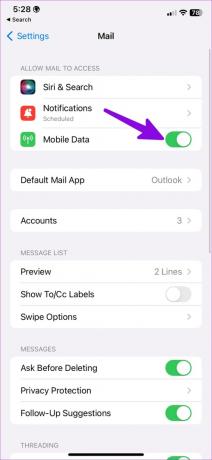
3. इनबॉक्स के लिए सिंकिंग सेटिंग्स की जाँच करें
IPhone पर नए ईमेल सिंक करने के तीन तरीके हैं। आप नए ईमेल प्राप्त करने के लिए पुश का चयन कर सकते हैं, एक निश्चित अंतराल पर नए ईमेल ताज़ा करने के लिए फ़ेच कर सकते हैं या मैन्युअल रूप से नए ईमेल प्राप्त कर सकते हैं। आपको आदर्श रूप से 'पुश' विकल्प के लिए जाना चाहिए। यदि यह उपलब्ध नहीं है, तो फ़ेच फ़ंक्शन का उपयोग करें और नए ईमेल प्राप्त करने के लिए एक छोटी अंतराल आवृत्ति सेट करें।
स्टेप 1: IPhone में सेटिंग ऐप खोलें और मेल पर टैप करें।


चरण दो: खाता टैप करें और 'नया डेटा प्राप्त करें' चुनें।


चरण 3: पुश के आगे टॉगल चालू करें। अपने सभी ईमेल खातों के लिए इसे चुनना सुनिश्चित करें। यदि किसी ईमेल प्रदाता में पुश उपलब्ध नहीं है, तो प्राप्त करें चुनें।
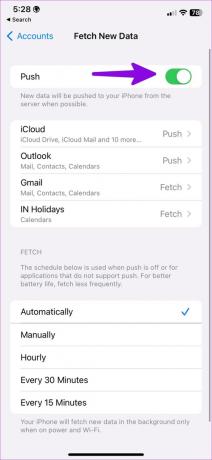
4. खाता हटाएं और इसे दोबारा जोड़ें
क्या आपने अपना जीमेल या आउटलुक खाता पासवर्ड बदल दिया है? ईमेल प्राप्त करना शुरू करने के लिए आपको अपने खाते को एक नए पासवर्ड के साथ फिर से प्रमाणित करना होगा। यदि इससे मदद नहीं मिलती है, तो आप खाते को हटा सकते हैं और इसे फिर से जोड़ सकते हैं।
स्टेप 1: IPhone पर सेटिंग ऐप खोलें और मेल का चयन करने के लिए नीचे स्क्रॉल करें।


चरण दो: खाते चुनें।

चरण 3: प्रासंगिक खाता टैप करें।

चरण 4: खाता हटाएं चुनें और अपने निर्णय की पुष्टि करें।
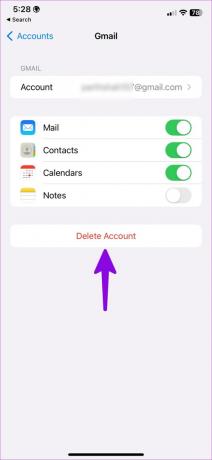
चरण 5: खाते वापस करें और खाता जोड़ें चुनें।
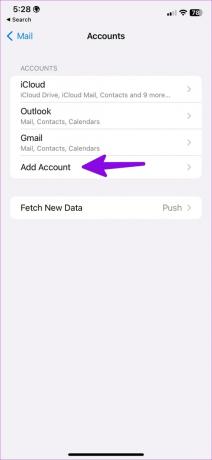
चरण 6: अपना लॉगिन विवरण दर्ज करें और ईमेल फिर से सिंक करें।
5. मेल अधिसूचना सेटिंग्स की जाँच करें
आपको अपने आईफोन पर मेल ऐप के लिए अधिसूचना सेटिंग्स की जांच करनी होगी। अगर आपने अनुमति नहीं दी है, तो आपको पृष्ठभूमि में नए ईमेल मिलते रहेंगे लेकिन उनके बारे में कोई अलर्ट नहीं मिलेगा। मेल सूचनाओं को सक्षम और अनुकूलित करने के लिए नीचे दिए गए चरणों का पालन करें।
स्टेप 1: IPhone पर सेटिंग ऐप खोलें और मेल का चयन करने के लिए नीचे स्क्रॉल करें।


चरण दो: सूचनाएं चुनें।
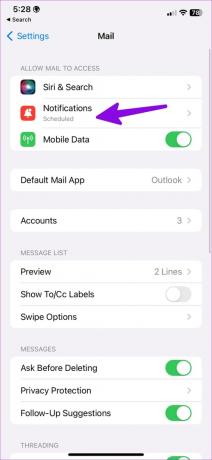
चरण 3: 'सूचनाओं की अनुमति दें' को सक्षम करें।

चरण 4: 'तत्काल वितरण' चुनें। आप प्रत्येक ईमेल खाते और वीआईपी के लिए सूचनाओं को अनुकूलित भी कर सकते हैं।

6. मेल ऐप को अपडेट करें
मेल iPhone पर iOS सॉफ़्टवेयर का एक भाग है। Apple सभी डिफ़ॉल्ट ऐप्स को प्रमुख iOS अपडेट के साथ अपडेट करता है। कंपनी बार-बार फीचर जोड़ने और आईफोन जैसे ईमेल प्राप्त नहीं करने जैसे बग को ठीक करने के लिए नई रिलीज करती है।
स्टेप 1: अपने iPhone पर सेटिंग्स खोलें।

चरण दो: सामान्य पर स्क्रॉल करें।
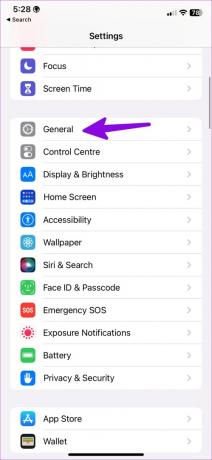
चरण 3: 'सॉफ़्टवेयर अपडेट' चुनें।

चरण 4: निम्न मेनू से नया iOS बिल्ड डाउनलोड और इंस्टॉल करें।
7. मेल को पुनर्स्थापित करें
Apple आखिरकार आपको अपने iPhone पर डिफ़ॉल्ट ऐप्स हटाने देता है। यदि कोई विशिष्ट ऐप काम कर रहा है, तो आप ऐप को हटा सकते हैं और ऐप स्टोर से इसे फिर से इंस्टॉल कर सकते हैं। मेल ऐप के साथ भी ऐसा ही करते हैं।
स्टेप 1: मेल ऐप आइकन पर लंबे समय तक दबाएं और 'ऐप हटाएं' चुनें।

चरण दो: 'ऐप हटाएं' पर टैप करें।
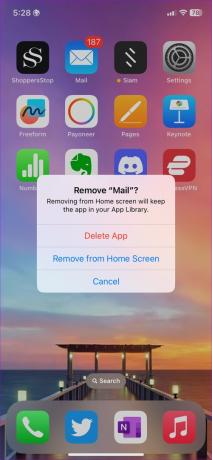
चरण 3: ऐप स्टोर लॉन्च करें, मेल खोजें और इसे अपने फोन पर इंस्टॉल करें। वैकल्पिक रूप से आप इसे नीचे दिए गए लिंक से प्राप्त कर सकते हैं।
आईफोन के लिए मेल ऐप डाउनलोड करें
8. मेल विकल्प की जाँच करें
मेल iPhone पर एकमात्र ईमेल ऐप नहीं है। ऐप स्टोर चुनने के लिए सक्षम ईमेल ऐप्स से भरा हुआ है। इनमें जीमेल और आउटलुक दो सबसे अच्छे हैं मेल विकल्प. यदि आप Android फ़ोन से आ रहे हैं, तो बेहतर जानकारी के लिए Gmail का उपयोग करें। जो लोग माइक्रोसॉफ्ट के ऑल-इन-वन ईमेल और कैलेंडर ऐप को पसंद करते हैं उन्हें आउटलुक चुनना चाहिए।
9. ईमेल संग्रहण की जाँच करें
यदि आप अभी भी अपने iPhone पर ईमेल प्राप्त नहीं कर रहे हैं, तो अपने ईमेल खाते के संग्रहण की जांच करने का समय आ गया है। जीमेल 15 जीबी स्टोरेज प्रदान करता है, जबकि माइक्रोसॉफ्ट फ्री स्पेस को 5 जीबी तक सीमित करता है। एक बार जब आप स्थान पार कर लेते हैं, तो आपको नए ईमेल प्राप्त नहीं होंगे (जब तक कि आप पुराने को हटा नहीं देते हैं या सशुल्क योजनाओं की सदस्यता नहीं लेते हैं)।
आप वेब से अपना Google ड्राइव या आउटलुक स्टोरेज देख सकते हैं और नए ईमेल प्राप्त करना शुरू करने के लिए आवश्यक बदलाव कर सकते हैं।
चलते-फिरते अपने ईमेल प्राप्त करें
ईमेल प्राप्त नहीं करने वाले iPhone से अवांछनीय स्थितियाँ हो सकती हैं। यह आपके कामकाज को भी बाधित कर सकता है। आपके लिए कौन सी ट्रिक काम आई? नीचे दी गई टिप्पणियों में अपने निष्कर्ष साझा करें।
अंतिम बार 05 जनवरी, 2023 को अपडेट किया गया
उपरोक्त लेख में सहबद्ध लिंक हो सकते हैं जो गाइडिंग टेक का समर्थन करने में सहायता करते हैं। हालाँकि, यह हमारी संपादकीय अखंडता को प्रभावित नहीं करता है। सामग्री निष्पक्ष और प्रामाणिक बनी हुई है।
द्वारा लिखित
पार्थ शाह
पार्थ ने पहले EOTO.tech में टेक न्यूज कवर करने के लिए काम किया था। वह वर्तमान में ऐप की तुलना, ट्यूटोरियल, सॉफ्टवेयर टिप्स और ट्रिक्स और आईओएस, एंड्रॉइड, मैकओएस और विंडोज प्लेटफॉर्म में गोता लगाने के बारे में गाइडिंग टेक लेखन में स्वतंत्र है।